图形编辑器
图形编辑器位于 CNC 表格编辑器和 DIN 66025 编辑器的下部。该编辑器用于显示已编程的 CNC 程序。
编辑器提供了修改和扩展路径的工具。
(1):符合 DIN 66025 的表格编辑器或编辑器
(2):属性视图:显示所选路径元素的属性
(3):图形编辑器
(4):控制面板:用于控制摄像机位置和查看方向的元素
(5):修改路径的工具
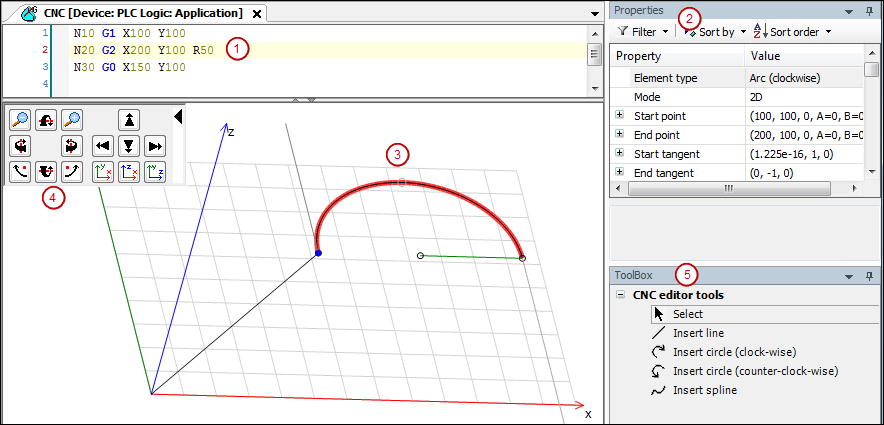
选定的路径元素显示为红色。
定位指令(G0)和开关点功能以绿色显示。
如果元素的端点是可移动的,则它会显示为一个黑色的小圆圈。
起点和终点切线显示为灰色。
所选路径元素的当前位置显示在状态栏中。
提示
注意用于缩放和移动整个路径的 CNC 菜单命令。
注意安装中包含的示例程序 CODESYS SoftMotion.
工具
您可以使用工具在图形编辑器中修改和扩展运动路径。更改在文本编辑器和表格编辑器中同时可见。
 | 选择:此工具选择一个点或一个路径元素。然后该元素显示为红色,起点为蓝色。图形编辑器中的鼠标指针变为指针。 |
 | 线: 添加或插入新行。图形编辑器中的鼠标指针变为十字。 |
 | 插入圆(顺时针):添加或插入新圆弧(顺时针)。图形编辑器中的鼠标指针变为十字。 |
 | 插入圆(逆时针):添加或插入新圆弧(逆时针)。图形编辑器中的鼠标指针变为十字。 |
 | 样条:添加或插入新的样条点。图形编辑器中的鼠标指针变为十字。 |
相机位置和观察方向
鼠标左键 按下 + 鼠标移动:沿显示平面中的轴移动相机位置。
鼠标右键 按下 + 鼠标移动:在 CNC 程序上旋转视图。
控制+鼠标滚轮:更改缩放系数。
用于显示控制的操作面板
在图形编辑器的左上角,一个操作面板提供了用于更改路径视图的各种命令。在此过程中不会修改路径。相反,仅更改相机位置和相机视角。
您可以通过单击黑色箭头折叠控制面板以最大化编辑器工作区的大小。再次单击可展开控制面板。
控制面板提供以下用于设置方向、位置和缩放的命令。
 | 放大 |
 | 缩小 |
 | 更改摄像机间距(顺时针) |
 | 改变相机间距(逆时针) |
 | 改变相机偏航(顺时针) |
 | 改变相机偏航(逆时针) |
 | 旋转相机(顺时针) |
 | 旋转相机(逆时针) |
 | 向上移动相机 |
 | 向左移动相机 |
 | 向右移动相机 |
 | 向下移动相机 |
 | 将视图方向设置为负 z 轴并重新缩放 |
 | 将视图方向设置为 x 轴并重新缩放 |
 | 将视图方向设置为 y 轴并重新缩放 |